今回ご紹介するのは、プッシュスイッチ(3211)に配線を繋げるやり方〜簡単な動作確認の方法について。
プッシュスイッチ(3211)というのは押している
間だけ電気がON。離すと電気が遮断される仕組みです。
一見すると使いずらいパーツに感じますが、使い方によっては一時的な点灯や作動を目的としたパーツにおすすめです。

今回は、『プッシュスイッチ(3211)を作業で使えるようにしたい。』こんな方向けに配線を繋げるやり方〜簡単な動作確認の方法まで詳しくお伝えしていきます。
取り付け前に知っておく事

まず取り付け前に知っておく事について。
今回使用するプッシュスイッチ3211は、ONーOFFで任意に電装品を点灯・消灯させるところまでは同じですが…
それ以外に自動戻り機能としての特徴があります。
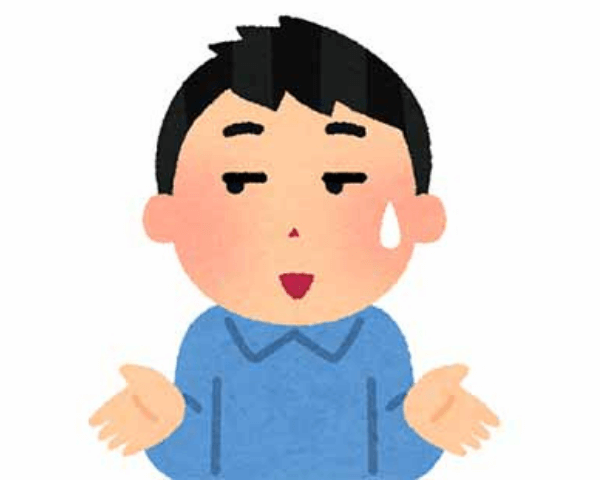
自動戻り機能って何ぞ?

名前の通りなんだけど、手を離した時に自動でOFF状態になる事だね。
たとえば画像のような状態ですね。
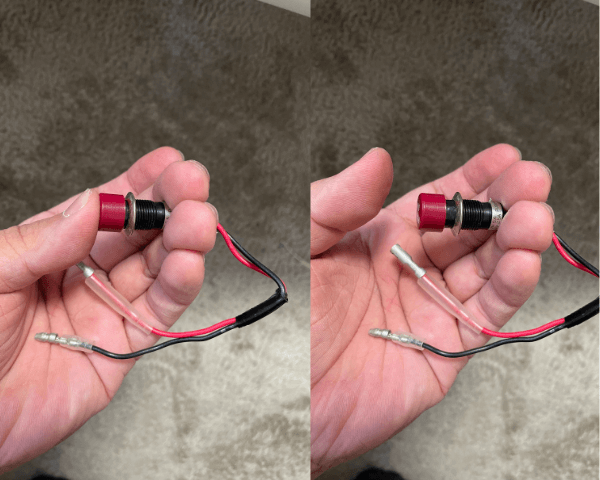
・手を離した場合に接点が遮断されてOFF状態
というようになります。
本来であれば、押した状態から手を放しても
自動でスイッチが戻る事はありません。
ですが、プッシュスイッチ3211になると
自動戻り機能によってスイッチが自動で戻る事になります。
一見すると不便に思えますが、使い方次第では
ホーンボタンの代わりなどに役立ちます。
スイッチを繋げるまでの手順
続いてスイッチに配線をつなげるまでの手順についてです。
手順を理解できればこれからのカスタムに役立てる事ができるので、この機会に覚えておきましょう。
必要なパーツを準備する

まず必要なパーツについて。
パーツについて今回は以下のものを用意しましょう。

実際に使う場合には、【【使って良かった】作業で役立つプッシュスイッチのおすすめパーツ11選】を参考にすると作業がスムーズに出来ます。
スイッチの極性を事前に確認する

準備が出来たらスイッチの極性を事前に確認する事から始めましょう。
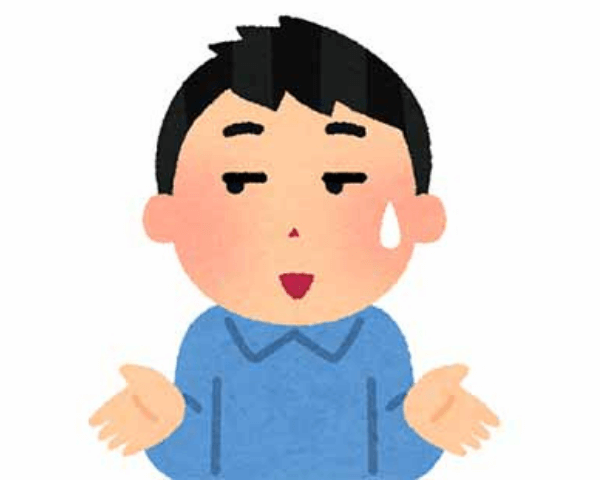
極性って言ってもどうせプラスとマイナスでしょ?

LEDだったらそうなるんだけど、スイッチはあくまで切り替える事が目的だから、両方がプラスになってるんだよね。
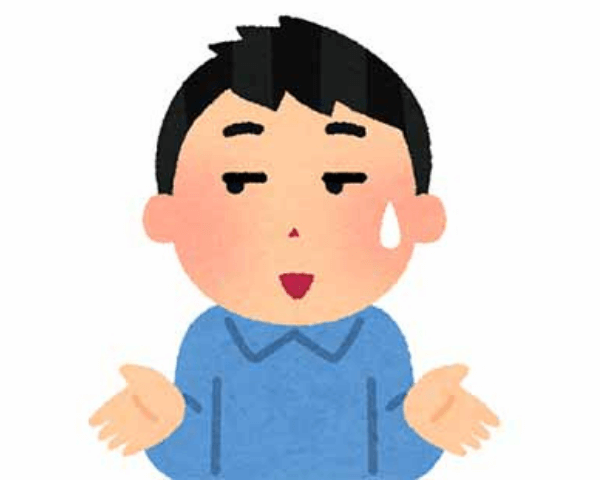
じゃあマイナスはどうすればいいの?

マイナスは電装品側のアースから落とせば問題ないね。
簡単に図で表すとこのようになります。
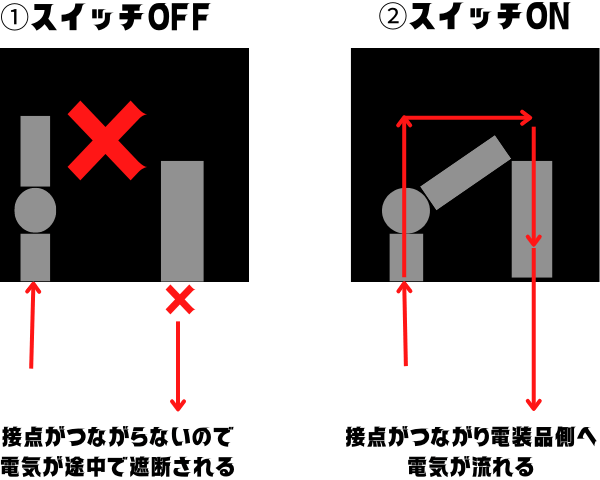
①のスイッチOFF時では接点が繋がらなくなるので、電源側から流れた電気は途中で遮断された状態になります。
②のスイッチON時では接点が繋がるので、電源側から流れた電気は電装品側へと流れます。
電装品側へ流れた電気は、プラスとマイナスが
合わさる事で電装品を作動させるという流れです。
ちなみに貼り付けプッシュスイッチの電源については、
・②が電装品側
となります。
繋げるための配線を作る

続いてつなげるための配線づくりです。
配線をつなげる場合は、
・ヒューズホルダー
・配線コード
3つを組み合わせて作ります。
配線コードとヒューズホルダーそれぞれにギボシ端子をかしめます。
今回はあくまで参考としてつなげますが、実際は細線になる場合もあるので、状況に応じて接続コネクター(3328)を使い分けましょう。

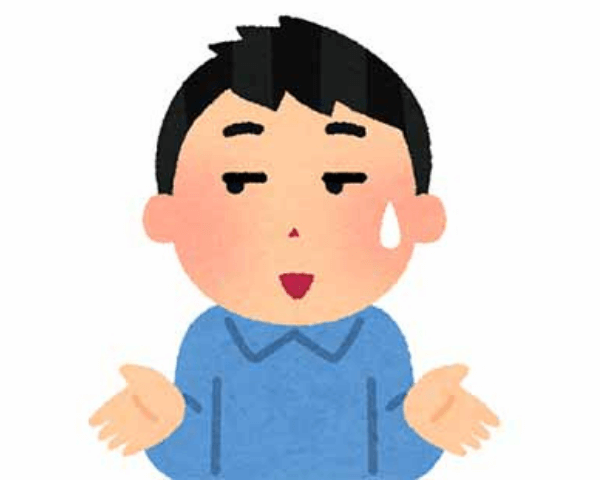
細線同士とかギボシ端子で細線と太線をつなぐのじゃダメなの?

おすすめはできないかな。細線同士だと電源が太線だと繋げないし、ギボシ端子で細線と太線をつなぐのは、端子をつないだ細線が抜けやすくなるからね。
どちらにも言える事ですが…
太線と細線だと耐えられる電気の量が違う為、※過電流になると配線が燃える危険性があります。
逆に接続コネクターであれば、0.2~0.5まで対応できるようになっているので配線が燃える危険性もありません!
そのため、つなぐ場合には接続コネクター(3328)を活用する事が最適です。
スイッチと電装品の配線をつなげる(使用例)
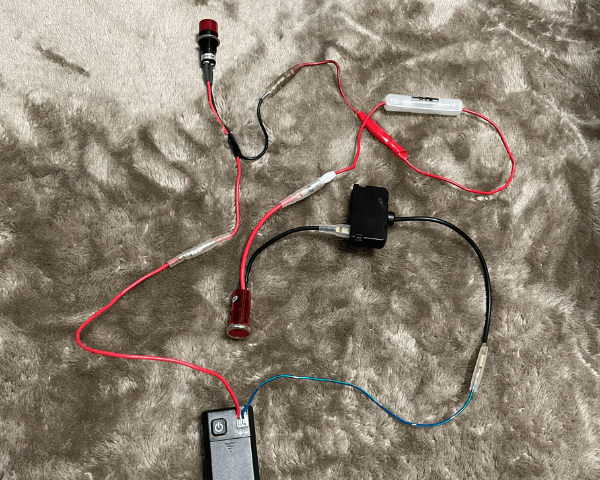
配線づくりが出来たら、プッシュスイッチと
配線をつなげていきましょう。
まず赤配線の部分。この部分は電源側となるので必要な電源へつなぎましょう。
今回は電源として、LED電源ボックスを
使って常時電源を取ります。
黒配線は電装品側となります。
電装品につなげることになるので、電装品保護にために途中にヒューズを
噛ませた状態で電装品に繋ぎます。
電装品については細線を使う場合もありますが、
今回は太さが同じなのでギボシで繋ぎましょう。

以上でプッシュスイッチのつなげ方は終了となります。
ここまでやって
・慣れていない方でも10分あれば繋げられます。
作業後に必ずやることについて
最後になりますが、作業後に必ずやる
ことについても見ておきましょう。
繋いだ配線の確認
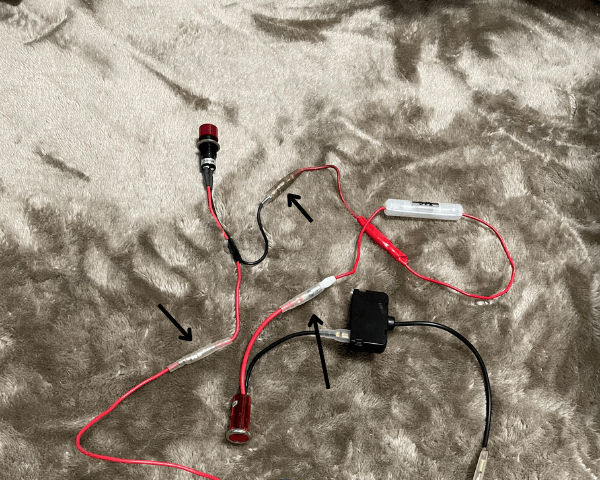
1つ目は繋いだ配線の確認です。
ギボシ端子の差込箇所を確認しましょう。
取り外しが可能な部分なので、取り付けが甘いと走行中に抜けやすくなります。
電装品側は抜けても作動
しない程度で済みますが…
電源側はプラスの電気が流れているので、最悪の場合はショートの危険性にもなります。
なので、繋いだ箇所の確認は必ずやりましょう!
スイッチの動作確認

画像のように、スイッチに連動して電装品が
作動するのかどうかを見ておきましょう。
スイッチONで電装品が点灯。OFFで消灯の流れになれば問題ありません。
電装品が連動して動けば、スイッチ自体の
つなげ方は間違っていないと言えます!
このように一部ではありますが、最低限このふたつは忘れず実践するように心がけましょう。
正しい使い方を理解してカスタムに役立てよう!
以上、プッシュスイッチに配線を繋げるやり方〜動作確認の方法を解説しました。
今回の記事のおさらいです。
スイッチの極性を事前に確認する
繋げるための配線を作る
スイッチと電装品の配線をつなげる(使用例)
スイッチの動作確認
今回の使い方をマスターすれば、電装品を取り付けた場合でも任意でONーOFFができるようになります。
また、プッシュスイッチ3211の特徴として自動戻り機能を利用する事で、ホーンボタンとしての利用が可能となります。
手順さえ覚えればとても簡単なので、是非
自分なりに工夫して活用してみましょう!
